Wenn Sie kürzlich Urlaub gemacht haben oder nur möchtenWenn Sie viele Bilder aufnehmen möchten, wissen Sie wahrscheinlich, wie schwierig es ist, Bilder zu organisieren, die entweder von Ihrer Digitalkamera oder Ihrer Telefonkamera aufgenommen wurden, da sie alle mit dem gleichen Namenspräfix und einer daran angehängten Nummer gespeichert werden. Das Umbenennen dieser Dateien kann mühsam sein, da Sie keine andere Wahl haben, als jede Datei einzeln umzubenennen. Während dies am häufigsten bei Bilddateien vorkommt, müssen Sie möglicherweise auch eine Reihe anderer Dateitypen umbenennen. Name Dropper ist eine Desktop-Anwendung, mit der Sie Dateien umbenennen und eine inkrementelle Nummer an jede Datei anhängen können, indem Sie den Namen per Drag & Drop auf jede Datei ziehen.
Die Anwendung ermöglicht es Ihnen, jede Art von umzubenennenDatei; Bild, Multimedia, Dokument usw. Um Dateien umzubenennen, ziehen Sie sie per Drag & Drop auf die Oberfläche der Anwendung. Die Anwendung ermöglicht es Ihnen, die Dateien in mehreren Layouts anzuzeigen, eine Datei zu entfernen, mit der rechten Maustaste darauf zu klicken und auszuwählen Entfernen Sie ausgewählte Dateien oder Ordner. Sie können die Dateien per Drag & Drop neu anordnen.

Um eine Datei umzubenennen, müssen Sie sie per Drag & Drop verschiebenden neuen Dateinamen entweder über Ihren Browser oder einen Texteditor (Editor funktioniert nicht). Geben Sie den Dateinamen ein, den Sie einer Datei geben möchten, wählen Sie sie aus und legen Sie sie auf der Kachel oder dem Miniaturbild der Datei in Name Dropper ab. Verwenden Sie die Syntax Dateiname <#>, um eine inkrementelle Nummer anzufügen und denselben Namen für verschiedene Dateien hinzuzufügen. Das Hash-Zeichen fügt am Ende des Dateinamens eine inkrementelle Nummer hinzu, sodass die Dateinamen Dateiname1, Dateiname2, Dateiname3 usw. lauten.
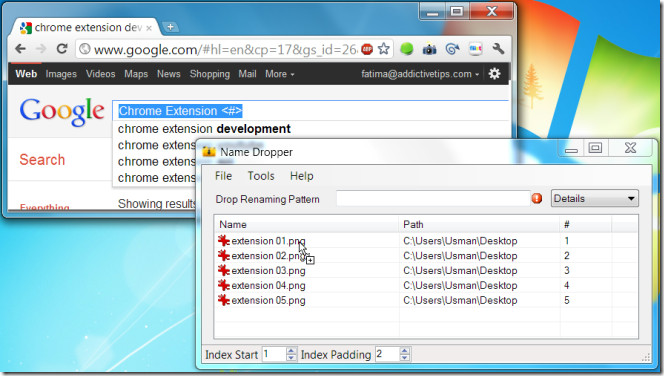
Wenn Sie dem Dateinamen Text hinzufügen möchten, i.e. Sie haben eine Reihe von Bilddateien mit den Namen Bild1, Bild2, Bild3 usw. und möchten sie unter Dateiname Bild1, Dateiname Bild2 usw. benennen. Verwenden Sie die Syntax Dateiname <0>.
Geben Sie ein, in was auch immer Sie eine Datei umbenennen möchten, undVerwenden Sie die entsprechende Syntax. Geben Sie die URL-Leiste Ihres Browsers oder sogar das Suchfeld bei Google ein, wählen Sie sie aus und ziehen Sie den Cursor auf die Benutzeroberfläche der Anwendung und auf die Datei, die Sie umbenennen möchten. Sie müssen den Dateinamen zwar einzeln auf jede Datei ziehen und ablegen, es ist jedoch einfacher, sie auf herkömmliche Weise umzubenennen.
Laden Sie Name Dropper herunter




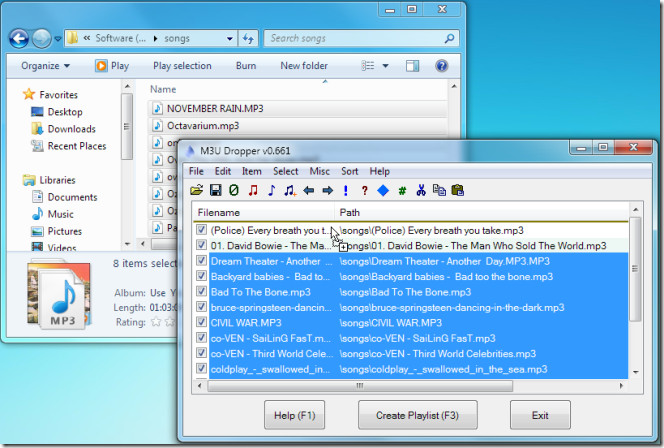








Bemerkungen